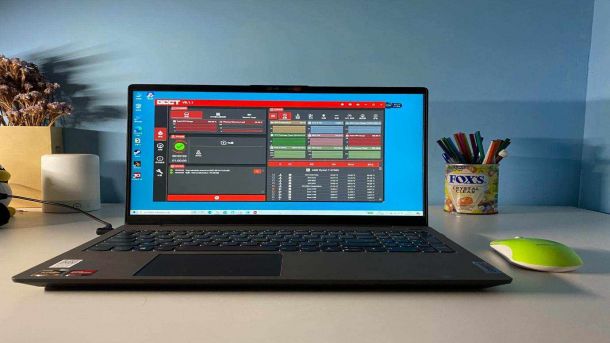如何连接电脑上的Wi-Fi网络?
Wi-Fi的普及使得我们可以随时随地连接互联网。然而,有时我们可能遇到电脑无法连接Wi-Fi网络的问题。接下来,我们将探讨这个问题的原因,并提供一些解决方法,帮助您轻松地连接电脑上的Wi-Fi网络。

问题产生原因:
1. Wi-Fi适配器问题:电脑的Wi-Fi适配器可能出现故障或者需要更新驱动程序;

2. 信号问题:您可能位于离路由器较远的位置,导致信号弱或者无法连接;
3. Wi-Fi网络设置错误:您的电脑可能接收到错误的Wi-Fi网络设置信息;

4. 路由器问题:路由器可能出现故障或者需要重新配置;
5. Wi-Fi网络冲突:您可能与其他无线设备连接的Wi-Fi网络发生冲突。
解决办法:
1. 检查Wi-Fi适配器:在设备管理器中检查Wi-Fi适配器是否正常工作。如有必要,更新适配器驱动程序;
2. 靠近路由器:尽量靠近路由器,确保信号强而稳定;
3. 检查Wi-Fi网络设置:确保您输入正确的Wi-Fi网络密码,并检查其他网络设置,如网络协议等;
4. 重启路由器:将路由器拔下电源,等待数分钟后再重新插上电源。这将重置和更新您的路由器;
5. 更换Wi-Fi信道:使用路由器管理界面,尝试在不同的Wi-Fi信道上连接。这可以解决与其他无线设备冲突的问题。
其他拓展资料:
1. Wi-Fi技术白皮书:了解更多关于Wi-Fi技术的原理和应用,帮助您更好地理解和解决Wi-Fi网络问题;
2. Wi-Fi网络安全指南:学习如何保护您的Wi-Fi网络,防止未经授权的用户访问和攻击;
3. Wi-Fi覆盖范围扩展设备:如果您的Wi-Fi信号覆盖范围不够大,可以考虑购买Wi-Fi信号扩展器来扩展覆盖范围;
4. Wi-Fi 6技术介绍:了解新一代Wi-Fi技术Wi-Fi 6的特点和改进,以便在未来选择更先进的Wi-Fi设备。
通过了解以上解决办法和拓展资料,您将能够轻松地解决电脑无法连接Wi-Fi网络的问题,并进一步提升您对Wi-Fi技术的理解和应用能力。祝您享受便捷的无线网络连接!
热门服务推荐
热门问答
热门视频
热门专题
00
:00
后结束


 推荐
推荐
 推荐
推荐